10 Cara Mengatasi Kipas Laptop Berisik, Cek dulu Penyebabnya

Saat menyala, wajar jika laptop mengeluarkan suara. Namun, ada kalanya suara kipas laptop yang dihasilkan terlalu kencang. Hal ini tentu menimbulkan ketidaknyamanan selama bekerja. Selain itu, kipas yang berbunyi lebih nyaring dapat menandakan sesuatu yang tidak beres di perangkat, seperti pekerjaan yang terlalu berat.
Agar suaranya kembali normal, coba gunakan cara mengatasi kipas laptop berisik berikut ini. Bisa dicoba sendiri maupun meminta bantuan profesional.
Cara mengatasi kipas laptop berisik
Ada banyak penyebab kipas laptop tiba-tiba berbunyi kencang, salah satunya karena kipas kotor. Jika rutin dibersihkan, tetapi masih tetap berisik, bisa jadi hal tersebut disebabkan oleh kipas yang rusak atau laptop digunakan untuk aktivitas berat.
Cara menghilangkan suara kipas laptop pun beragam. Kamu perlu mencari tahu dulu kemungkinan penyebabnya. Setelah itu, bisa mencoba beberapa opsi penanganan berikut.
1. Memastikan suhu laptop normal

Suhu yang terlalu tinggi akibat aktivitas yang berat dapat menyebabkan laptop tidak bekerja maksimal. Kipas laptop pun terbebani sehingga mengeluarkan bunyi nyaring yang tidak normal. Oleh karena itu, penting untuk mengetahui dan memastikan suhu laptop tetap stabil.
Salah satu opsinya dengan mengunduh aplikasi RealTemp. Aplikasi ini memungkinkanmu mengetahui suhu inti prosesor tanpa perlu membongkar fisik laptop. Perhatikan juga aplikasi yang sedang berjalan dengan membuka Task Manager. Jika penunjuk suhu menunjukkan 100 persen, artinya perlu peningkatan hardware dan software pada laptop.
2. Atur ulang pengaturan daya laptop
Layar yang terlalu terang maupun aplikasi latar belakang yang terus berjalan padahal laptop tidak sedang digunakan, dapat berpengaruh pada kinerja laptop. Akhirnya, kipas pun bergerak lebih cepat dan kuat sehingga mengeluarkan bunyi berisik. Untuk mengatasinya, coba sesuaikan ulang pengaturan daya laptop.
Caranya, buka Control Panel pada menu Start > Power Option > Change Plan Settings > Change Advanced Power Settings > Power Saver. Setelah itu, ubah waktu 'sleep after' dan 'hibernate after' menjadi lebih singkat. Dengan begitu, laptop akan segera masuk mode hemat daya ymemakan lebih sedikit energi ketika tidak digunakan.
3. Menurunkan kecepatan laptop
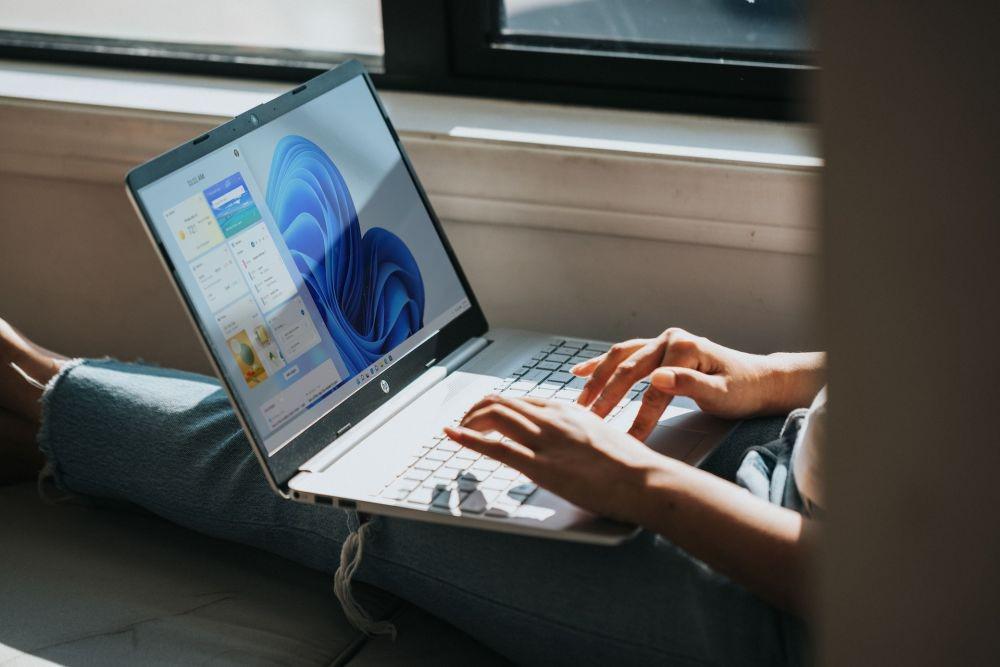
Ada kalanya laptop juga ingin ngebut, tetapi hal tersebut justru membebaninya. Hasilnya, kipas jadi lebih berisik dan kamu tidak konsentrasi bekerja. Nah, cara mengatasi kipas laptop berisik karena hal ini bisa dengan 'Defrag' atau memelihara performa laptop dengan menyegarkan prosesor, storage, dan RAM.
Caranya, ketik 'defrag' pada kolom pencarian Windows. Pilih opsi 'Defragmen dan Optimalkan drive'. Lalu, pilih disk drive yang ingin dioptimalkan dan klik 'Optimalkan'. Lakukan secara rutin untuk memelihara perangkat, ya.
4. Tingkatkan sistem operasi
Lupa kapan terakhir kali update sistem operasi? Wah, bisa jadi alasan kipas terlalu berisik yakni karena OS-nya yang out of date. Membarui sistem operasi penting guna meningkatkan performa laptop sesuai kebutuhan perangkat.
Hal ini bisa berlaku dengan meningkatkan versinya atau upgrade OS. Untuk opsi kedua, disarankan mengunjungi service center agar bisa dapat operating system yang asli.
5. Hentikan aplikasi tidak terpakai

Masih berhubungan dengan poin pertama, kamu perlu menutup beberapa aplikasi yang tidak digunakan. Termasuk aplikasi yang berjalan di belakang layar dan memakan banyak daya. Pasalnya, aplikasi tersebut memberatkan kinerja perangkat dan meningkatkan suhu laptop sehingga membuat kipas lebih ekstra.
Langkah sesederhana seperti mengurangi tab dalam browser pun membantu, kok. Kalau lebih advance, bisa mengontrolnya melalui Task Manager dengan mengatur 'End Task' pada aplikasi yang tidak digunakan.
6. Identifikasi masalah pada aplikasi
Aplikasi yang sedang berjalan bisa saja mengalami crash, tetapi tidak terdeteksi. Sementara itu, aplikasi tetap harus bekerja dengan masalah yang terjadi. Pada kondisi tersebut, kipas pun perlu mengeluarkan kinerja ekstra dan akhirnya menyebabkan bising karena overwork. Untuk itu, penting mengidentifikasi masalah tersebut.
Caranya mirip dengan menonaktifkan aplikasi melalui Task Manager. Buka Task Manager dengan tekan Ctrl + Alt + Delete bersamaan. Pada jendela yang terbuka, pilih More Details > Processes > klik kolom CPU. Selanjutnya, akan ditampilkan beban aplikasi yang paling berat, klik 'End Task' untuk menghentikan aktivitas tersebut.
7. Menggunakan aplikasi kecepatan kipas

Sejatinya kecepatan kipas telah diatur secara otomatis. Meski demikian, ada kalanya pengaturan tersebut terlalu melebihi kebutuhan. Hasilnya, kipas pun menghasilkan suara berisik yang mengganggu.
Kamu pun bisa mengatur kecepatan kipas menggunakan aplikasi tambahan seperti SpeedFan. Fungsi utamanya, untuk menjaga gerak kipas terkendali dan mendeteksi adanya aktivitas abnormal yang menyebabkan kipas kelebihan beban dan menjadi berisik.
8. Membersihkan kipas
Selain 'sampah' laptop, kotoran pada laptop juga bisa membebani kinerja kipas. Misalnya, banyaknya debu, kotoran, bahkan bulu hewan yang nyangkut di baling-baling kipas laptop. Alhasil, kipas pun tidak bisa bergerak dengan bebas dan berbunyi nyaring.
Alternatfinya, bisa dengan membersihkan langsung bagian dalam perangkat. Opsi ini mungkin terdengar agak sulit karena kamu perlu membongkar perangkat terlebih dahulu. Jika merasa kurang yakin, kamu bisa mengunjungi service centre dan biasanya tidak dibebankan biaya tambahan.
9. Oleskan thermal gel pada CPU

Selain memperhatikan kipas, kamu juga perlu melirik kerja CPU. Bisa jadi, bunyi berisik dari kipas justru disebabkan oleh CPU yang overwork sehingga suhunya meninggi. Secara tidak langsung, kondisi ini memengaruhi kinerja kipas.
Prosesor laptop mungkin memerlukan pendingin tambahan untuk membantu menurunkan suhu. Salah satu caranya dengan mengoleskan thermal gel. Pasta ini membantu suhu CPU tetap normal dan stabil.
10. Bawa ke service center
Sudah mencoba berbagai cara, tetapi bunyi kipas tidak kunjung berkurang? Sebaiknya bawa perangkat ke service center untuk mendapatkan perawatan yang sesuai. Tenaga servis profesional akan mengidentifikasi masalah dan menyelesaikannya untukmu.
Layanan ini biasanya gratis, selama perangkat masih berada dalam masa garansi. Jika ada kerusakan kipas pun akan diganti tanpa dipungut biaya tambahan.
Kalau ragu melakukan cara mengatasi kipas laptop berisik sendiri, kamu bisa langsung ke ahlinya saja, ya. Dengan begitu, laptop akan ditangani oleh profesional sehingga tidak memicu kerusakan lain.














































